用法说明:
通过 WinCC flexible,触发位消息或模拟量消息向操作员发送电子邮件。 可以使用任何无需密码和用户名验证的 SMTP 服务器 (邮件发送服务器) 来发送电子邮件。n
除了互联网上重多的 SMTP 服务器之外也可以集成进局域网内自己的 SMTP 服务器。在本例中使用的是“ PostCast Server ”,可在此地址下载: http://www.postcastserver.com/download/.n
或者也可以在一台单独的计算机上安装 SMTP 服务器,例如用多功能面板通过以太网使用它。面板或另一台 PC 与 SMTP 服务器间的通信仅通过以太网。n
注意:
如图. 02 所示 S7 控制器和面板间的通信不必要通过以太网。
为了能够从 SMTP 服务器发送电子邮件则必须有到相关电子邮件接收服务器的连接。
n
| 名称 | 协议 | 服务器 |
| SMTP | Simple Mail Transfer Protocol | E-mail output server |
| IMAP | Iternet Mail Access Protocol | E-mail input server |
| POP3 | Post Office Protocol Version 3 |
表 01 n
必要条件:
- 从 STEP 7 V5.3 起n
- 从 WinCC flexible 2005 SP1 (高级版本用于 PC 运行系统)起n
- SMTP 服务器
配置 SMTP 服务器
在本条目结尾处可供下载的 STEP 7 项目中示范了如何通过本地 SMTP 服务器发送电子邮件。n
下面将着重说明组合形式(图. 01)。同时也会说明在 SMTP 服务器与WinCC flexible 运行系统之间通过以太网的分离形式(图. 02)。
下表说明了对 SMTP 服务器“ PostCast Server ”的设置。
n
| 编号. | 过程 | |||||||||
| 1 |
下载 SMTP 服务器 注意: | |||||||||
| 2 | 解压并安装软件
|
|||||||||
| 3 | 设置 SMTP 服务器 n
注意:
表 02 | |||||||||
| 4 | 定义发送电子邮件的条件 注意: | |||||||||
| 5 | 定义连接 限定输出连接数的最大值为 20 。 n | |||||||||
| 6 | 定义其他设置 在“ Administration ”选项卡中的下列设置应保持默认值。但仍然应检查下列条目并作适当操作: n
| |||||||||
| 7 | 高级设置 “ Advanced ”中的设置也应保持默认值。无论如何应始终验证并且如果必要,进行下列设置: n
|
组态 WinCC flexible
下表说明了在 WinCC flexible 中发送电子邮件的主要设置。n
在本条目结尾处可以下载到以风扇为例示范电子邮件发送的例程。风扇由 STEP 7 程序模拟,因此必须传输到 S7 控制器中或 S7-PLCSIM 中模拟。
如果使用样例项目并了解在 WinCC flexible 中发送电子邮件的组态,那么可直接转到下表。
n
| 编号. | 过程 |
| 1 | 创建 WinCC flexible 项目 创建一个新的 WinCC flexible 项目并选择 PC 运行系统。 n 注意: |
| 2 | 组态连接 对于发送电子邮件无论选择哪一种连接并不重要。只不过必须确保在 SMTP 服务器与操作员面板之间具有物理连接。 n 注意:
注意: |
| 3 | 组态 SMTP 服务器 SMTP 服务器一定能被 WinCC flexible 运行系统所识别以便能够与之通信。 n
对于“ PostCast server ”不需要 SMTP 验证。如果使用其他需要通过有效电子邮件地址验证的 SMTP 服务器,那么必须在“ SMTP Authentication ”输入域中输入。n 注意: |
| 4 | 创建模拟量和离散量报警 为了在报警触发时发送邮件必须创建模拟量和/或离散量报警。 n
另外也可选择创建离散量报警。为此按如下进行。n
|
| 5 | 在报警类别中指定电子邮件地址 打开“ Alarm Classes ”选项卡并输入相应的电子邮件地址。在本例中使用的是虚构的电子邮件地址“ admin@firma.de ”。 n 注意:
注意: |
验证组态
S7 program 提供一个风扇的模拟器有助于说明 WinCC flexible 如何发送电子邮件到 SMTP 服务器。
n
| 编号. | 过程 |
| 1 | 下载 STEP 7 项目 n
|
| 2 | 启动 PostCast 服务器 为了能够从 WinCC flexible 接收电子邮件必须先启动“ PostCast Server ”。 通过“ Start > Programs > PostCast Server ”并点击“ PostCast Server ”或桌面图标启动 PostCast Server 。 |
| 3 | 启动 WinCC flexible 运行系统
|
| 4 | 在 SMTP 服务器中的电子邮件 一旦电机启动并达到最大速度,依照组态的报警电子邮件将被发送到 SMTP 服务器中。 如果 SMTP 服务器连接到互联网或相应的电子邮件接收服务器(POP3 或 IMAP),可以通过“ Start ”按钮发送电子邮件。这就需要使用真实的电子邮件接收地址。 |
更多信息可在下列条目中获得。
| 主题 | 条目 |
| 发送电子邮件 | Entry ID: 18984102 |
| 发送文本消息(SMS) | Entry ID: 21184132 |
下载:
附件 1 包含了描述的样例项目包括用于 WinCC flexible 的 STEP 7 电机模拟程序。 SMTP 服务器不在其中并且不能从 SIEMENS AG 获得。
 附件 1: WinCC_flex_SMTP.zip ( 3548 KB )
附件 1: WinCC_flex_SMTP.zip ( 3548 KB )
运行和试验环境:
下表列出了本例中所使用的组件。
| 组件 | 产品和版本名称 |
| PC 操作系统 | Microsoft WindowsXP SP2 |
| 标准工具 | PostCast Server V2.6.0 |
| 工程工具 | STEP 7 V5.3 SP3 |
| HMI 软件 | WinCC flexible 2005 SP1 |
| HMI 系统 | MP370 |
关键字:
发送电子邮件,错误消息,电子邮件
原创文章,作者:ximenziask,如若转载,请注明出处:https://www.zhaoplc.com/plc335480.html


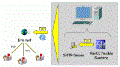
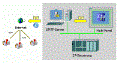
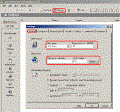
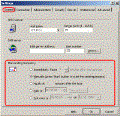

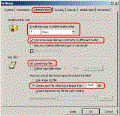
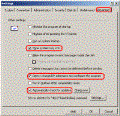
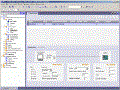
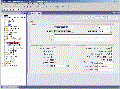
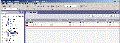
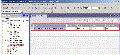
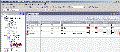
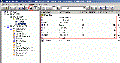
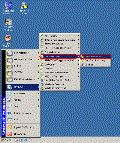
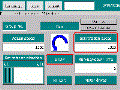
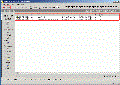
 微信扫一扫
微信扫一扫  支付宝扫一扫
支付宝扫一扫